YouTubeでライブ配信する場合、コメントを読み上げるためにはどうしたらよいのでしょうか。
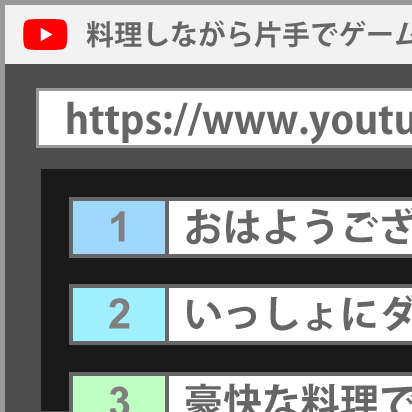
今回、必要なものは2つです。
- 棒読みちゃん
- マルチコメントビューアー
やり方を詳しく見ていきましょう。
目次
棒読みちゃんを入れよう
「棒読みちゃん」は、音声合成でコメントを読み上げるソフトです。

他人の配信で、コメントを読み上げている機械のような声を聞いたことがあると思いますが、あの正体です。
まずは棒読みちゃんをダウンロードします。
- Fight Not Foundにアクセスする。
- 「棒読みちゃん Ver0.1.11.0 β21」と書かれているボタンをクリックする。
- 「BouyomiChan_0_1_1_0_Beta21.zip」をダウンロードする。
つぎにインストールです。
- ダウンロードしたZIPファイルを解凍する。
- できあがったフォルダを任意の場所に移動する。
初めて棒読みちゃんを起動すると、「初回確認」というウィンドウが何回か表示されます。すべて「いいえ」でかまいません。
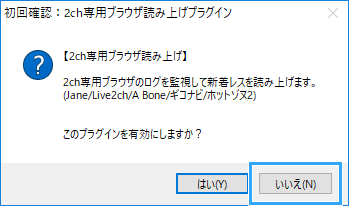
マルチコメントビューアを入れよう
ダウンロード
「マルチコメントビューア」(以下、マルチコメビュ)は、YouTubeなどのコメントを閲覧するためのソフトです。
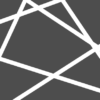
ダウンロード・インストール方法は、以下のとおりです。
- 公式サイトにアクセスする。
- マルチコメビュをダウンロードする。
- ZIPファイルを解凍し、生成されたフォルダを任意の場所に置く。
ほかのコメビュについて
余談になりますが、もし「マルチコメビュ以外のコメビュを使ってみたい」ということであれば「わんコメ」をおすすめします。棒読みちゃんを使わない方法にも対応しています。


マルチコメビュの設定をしよう
簡単な設定をしましょう。
連携させる
「プラグイン」→「棒読みちゃん連携」の順にクリックします。
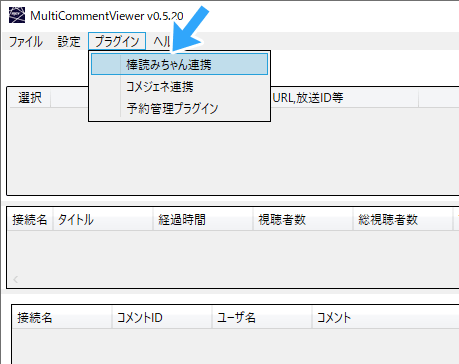
ウィンドウが表示されるので、「棒読みちゃんにコメントを読んでもらう」にチェックを入れます。今後は、ここをON/OFFするだけで棒読みちゃんを使うかどうか変更できます。
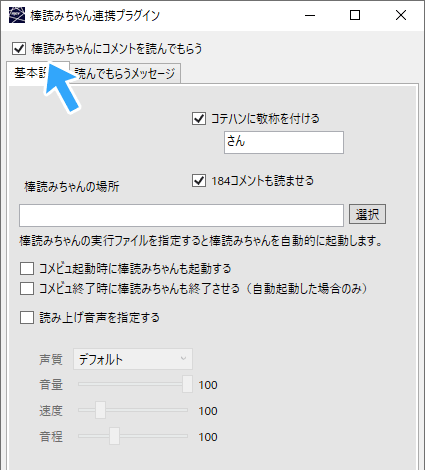
そして、棒読みちゃんがある場所を指定してください。「BouyomiChan.exe」のある場所です。
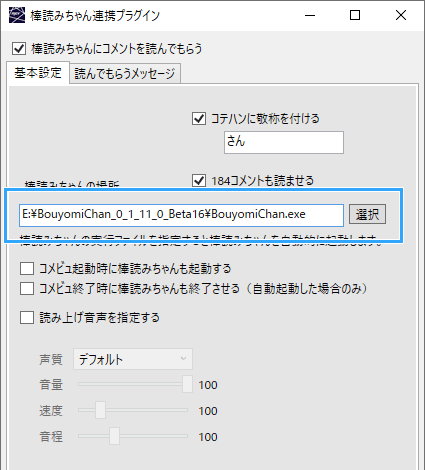
コテハンの設定をする
コメントに加えて、だれがそのコメントを書き込んだのか知りたいときは、視聴者の名前を読み上げる設定にすることもできます。
具体的には、「読んでもらうメッセージ」タブの「コテハン」にチェックを入れておくことで、視聴者の名前 → コメントの順に棒読みちゃんが読み上げてくれます。
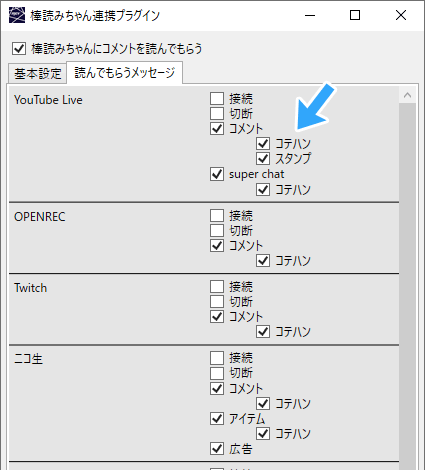
好みでON/OFF切り替えましょう。初期設定ではONになっています。
YouTube側で公開配信にしよう
注意したいのですが、YouTube側で公開配信に設定しておく必要があります。公開配信というのは、だれもが配信を閲覧できる状態という設定です。
かりに非公開配信だとどうなるのでしょうか。このあと、マルチコメビュに「切断しました」というエラーが出てしまい、コメビュとして機能しません。つまり、読み上げもできません。
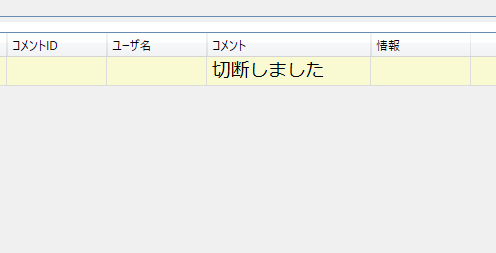
なお、限定公開の場合は問題なく機能します。
マルチコメビュからYouTubeに接続しよう
URLをコピーする
あとは簡単です。マルチコメビュでコメントを閲覧できる状態にしましょう。YouTubeにアクセスして共有用のURLをコピーします。

URLをペーストして接続する
そして、マルチコメビュからYouTubeに接続します。
- 「接続を追加」をクリックする。
- さきほどコピーしたURLをペーストする。
- 「接続」をクリックする。
- コメントが表示される。
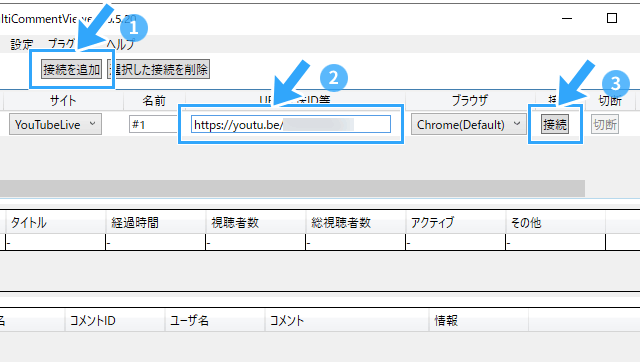
少し待つと棒読みちゃんが自動起動し、コメントを読み上げてくれます。
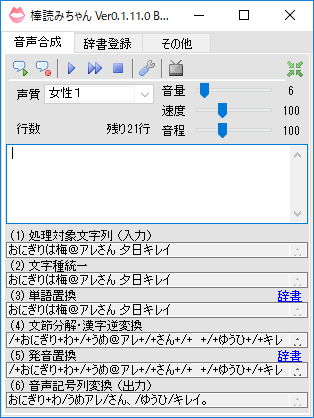
他人の配信でもテストは可能
たんにコメント読み上げのテストをしたいだけなら、他人の配信のURLをマルチコメビュにコピー&ペーストしましょう。
わざわざ自分で配信を開始する必要はありません。他人の配信を開いて、そのアドレスバーのURLをコピー&ペーストすればよいのです。
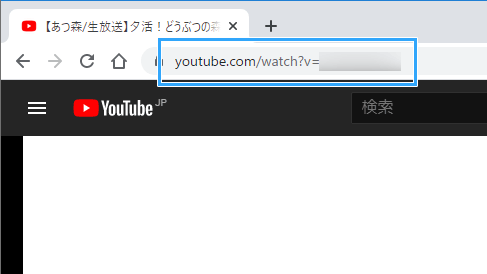
こんなときは
棒読みちゃんの音量を調整したい
棒読みちゃんの音量は、「音声合成」タブの「音量」で調整できます。ここを調整することで、自分および視聴者に聞こえる棒読みちゃんの音量が変化します。
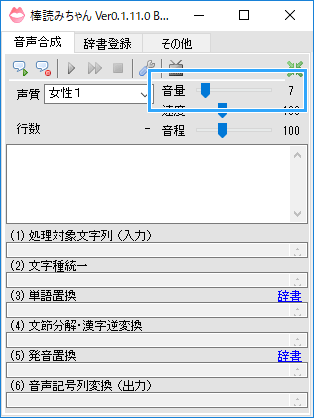
もし自分が聞いている棒読みちゃんの音量はそのままにしつつ、視聴者に配信する棒読みちゃんの音量を調整したい場合は、配信ソフト側で音量を調整してください。
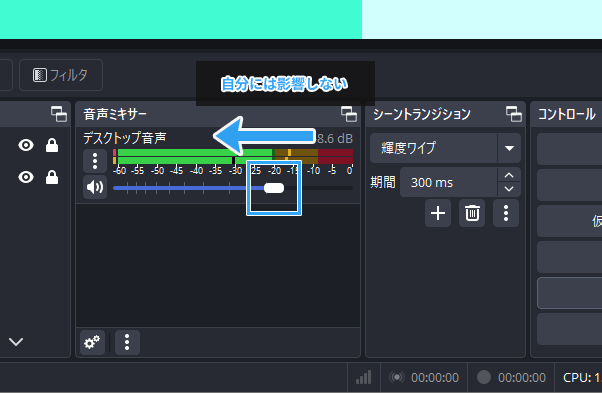
なお、棒読みちゃんの声を視聴者に聞こえなくすることもできます。
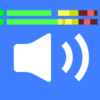
かわいい、滑らかな声にしたい
棒読みちゃんの声を、人間のような声に変えたい場合は、VOICEROIDシリーズや「VOICEVOX」のようなテキスト読み上げソフトが必要です。
詳細は、下記ページをご覧ください。

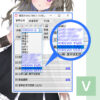
配信ソフトの設定について
コメントの読み上げというと「配信ソフトとの連携設定が必要なんだろうな」と思っている人もいるかもしれません。

しかし、特別な設定は必要ありません。OBS Studio、XSplit、Streamlabs Desktop、どれでも好きな配信ソフトを使ってください。
棒読みちゃんの読み上げ音声はデスクトップ音声なので、配信すれば通常は視聴者にも読み上げ音声が聞こえます。
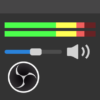
もし読み上げ音声を配信できない場合は、各種設定を見直しましょう。OBSについては、対処法を下記ページにまとめました。
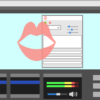
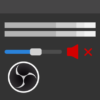
また、もし読み上げ音声を配信に乗せたくないということであれば、下記ページをご覧ください。
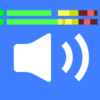
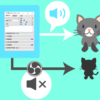
まとめ
コメント読み上げは、次回からは簡単にできます。
- マルチコメビュを開いて、URLをコピペする。
- 棒読みちゃん連携をONにする。
初回は設定が複雑に感じたかもしれませんが、最初だけです。
2006年から15年以上、ゲーム実況のやり方の解説記事を書いています。書いた記事数は1,000本以上。ゲーム配信、ゲーム録画、動画編集の記事が得意です。
記事はていねいに、わかりやすく!ゲーム実況界の教科書をめざしています。

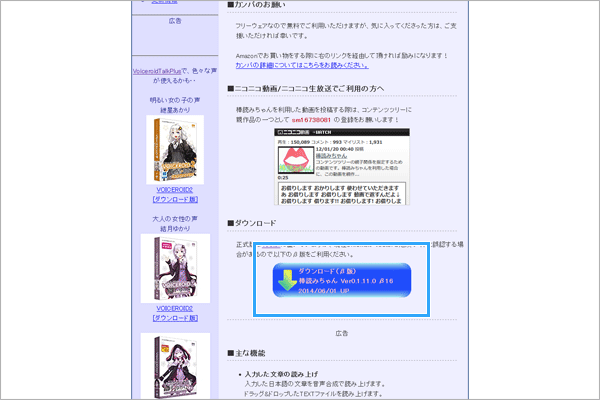
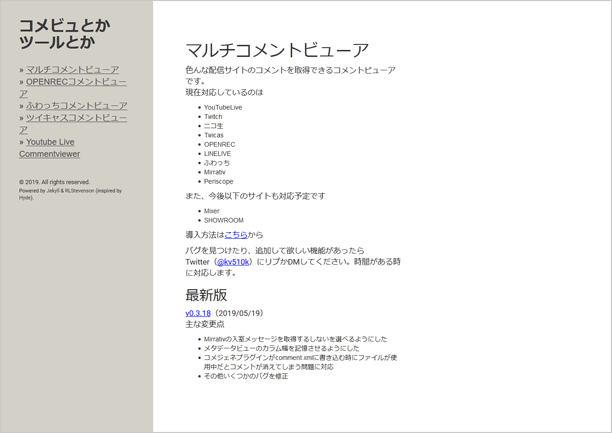
コメント
コメビュの棒読みちゃん連携プラグインの設定で読んでもらうメッセージがあると思うのですが、接続も切断もチェック入れても読み上げてくれないのですが何故かわかりますか?
スマホは無理ですかね....マルチコメントビュの設定が出来ないです泣